[视频]PPT演示文稿如何制作颜色打字机效果?
关于亵渎PPT演示文稿如何制作颜色打字机效果?,期待您的经验分享,谢谢你帮我,祝你快乐,愿你事事如意
!
更新:2024-03-31 08:21:40原创经验
来自搜狗搜索https://www.sogou.com/的优秀用户探探世界,于2017-11-23在生活百科知识平台总结分享了一篇关于“PPT演示文稿如何制作颜色打字机效果?凯美瑞”的经验,非常感谢探探世界的辛苦付出,他总结的解决技巧方法及常用办法如下:
 [图]2/7
[图]2/7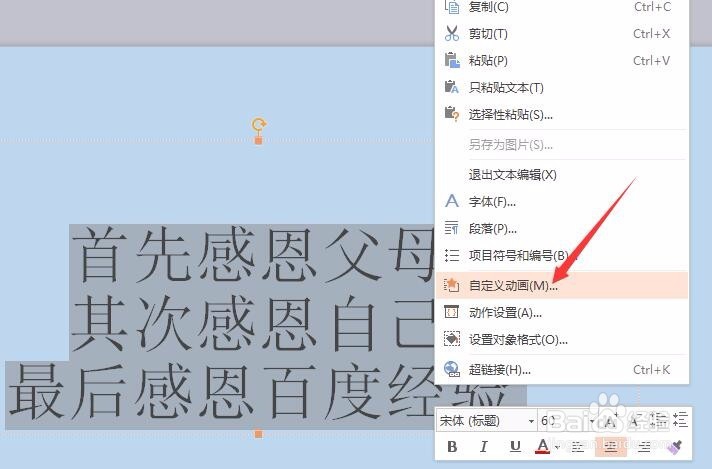 [图]3/7
[图]3/7 [图]4/7
[图]4/7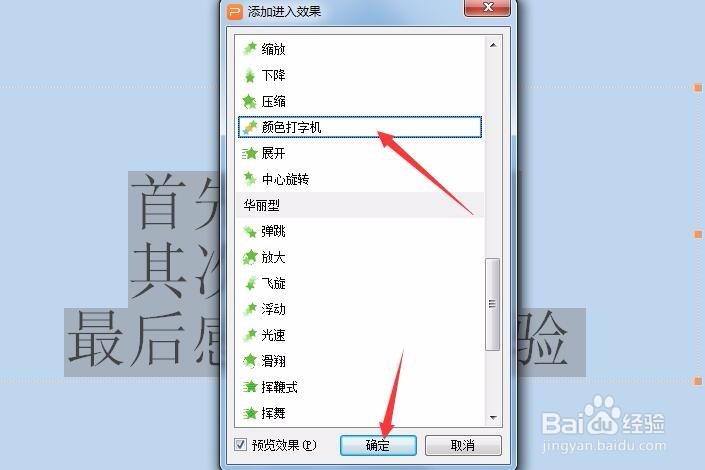 [图]5/7
[图]5/7 [图]6/7
[图]6/7 [图]7/7
[图]7/7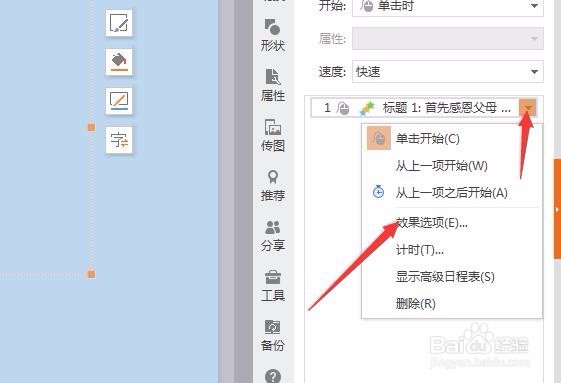 [图]
[图]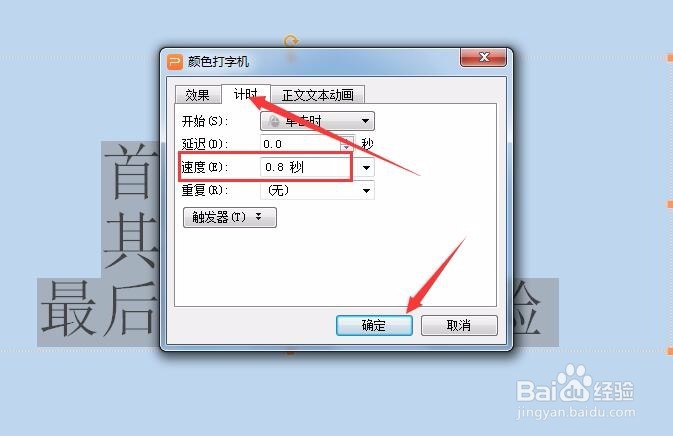 [图]PPT颜色打字机自定义动画感恩节
[图]PPT颜色打字机自定义动画感恩节
今天是感恩节,小编想利用PPT特效来给大家写一段感恩的话。这里主要是使用了颜色打字机效果。
方法/步骤
1/7分步阅读首先,我们打开PPT演示文稿,输入文字。
 [图]2/7
[图]2/7文字输入后,我们选中文字右击,会弹出快捷菜单,我们点击“自定义动画”。
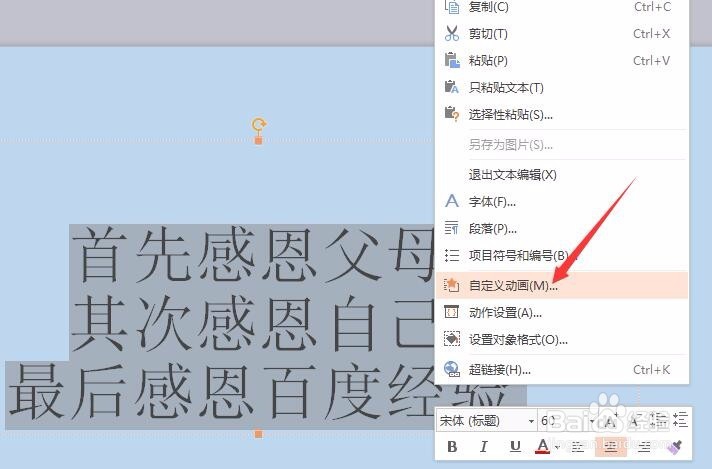 [图]3/7
[图]3/7这时右侧就会出现“自定义动画”窗口,我们会看到有一个“添加效果”按钮,我们点击。
 [图]4/7
[图]4/7这时,我们要弹出的菜单中点击“进入”——“其它效果”——找到“颜色打字机”,点击确定。
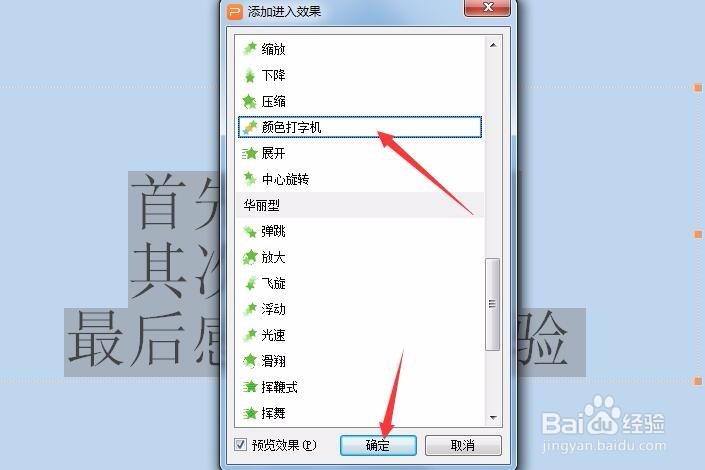 [图]5/7
[图]5/7我们发现文字的效果太快,可以在右侧“自定义动画”窗口看到我们添加的效果。
 [图]6/7
[图]6/7这时我们选中效果就可以设置播放的速度,根据自己需求来定。
 [图]7/7
[图]7/7在这里小编要提一下,我们也可以自定义设置播放速度,在速度那里直接输入数字如0.8,如图
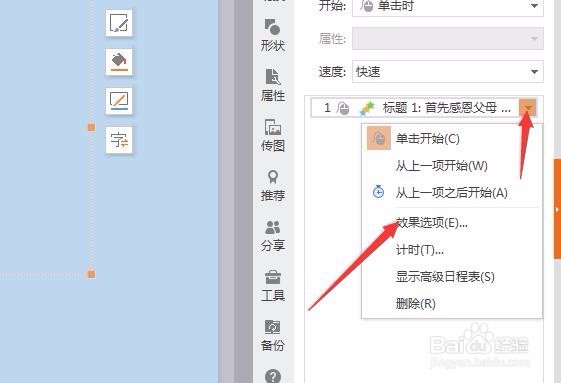 [图]
[图]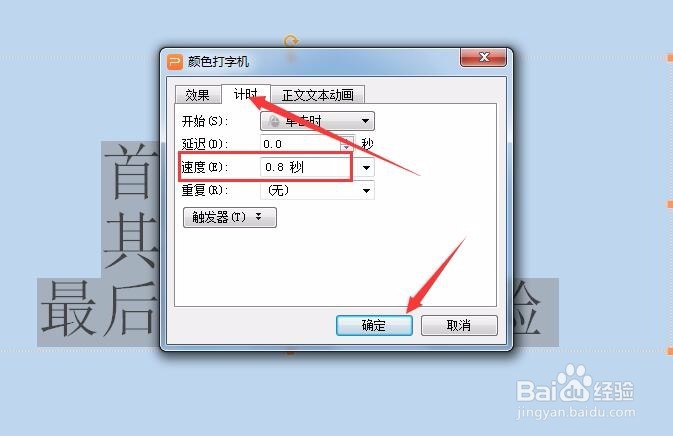 [图]PPT颜色打字机自定义动画感恩节
[图]PPT颜色打字机自定义动画感恩节编辑于2017-11-23,内容仅供参考并受版权保护
经验备注
我发现了这篇经验很有用:你也认同《PPT演示文稿如何制作颜色打字机效果?》的经验分享有价值,就请和朋友们一起分享吧。另外,PPT演示文稿如何制作颜色打字机效果?的经验内容仅供参考,如果您需解决具体问题(尤其法律、医学等领域),建议您详细咨询相关领域专业人士。经验知识实用生活指南-解决你所有的生活难题!未经许可,谢绝转载。本文网址:https://www.5058.cn/article/77b8dc7fbda53f6175eab67f.html
生活/家居经验推荐
- Q[视频]什么情况磁盘被写保护如何处理
- Q重磅离婚起诉状怎么写才能立案?
- Q可以微信如何能看到对方现在的位置?
- Q做什么二月二龙抬头有哪些民间习俗?
- Q有办法酥油的长期和短期保存方法
- Q了解手机上如何自助刻章?
- Q寻找个体工商户公章刻章怎么申请
- Q如果电脑没有网卡如何用数据线连接手机上网...
- Q求解答榴莲怎么选?如何挑选到好吃的榴莲?
- Q突然和女生聊天技巧,看了马上告别光棍。
- Q关注第一次坐飞机注意事项?
- Q告诉打了狂犬疫苗后的注意事项
- Q有办法关于如何练字,分享给想练好书法的人
- Q要怎么政府怎样知道你是否加入其他国籍?
- Q有认识豆芽的生长过程观察日记(7天左右带图解...
- Q这个如何绑定老公微信
- Q说明知道车牌号怎么查询车主电话
- Q怎么让宝妈如何做到工作与接孩子两不误?
- Q在哪里离婚起诉状怎么写才能立案?
- Q你知道怎样在网上预约办理离婚
- Q百度地图怎么查看实时公交
- Q如何使用王者荣耀语音聊天?
- QExcel如何智能插入函数
- Q华为nova8在哪里关闭应用推荐
已有 86312 位经验达人注册
已帮助 267379 人解决了问题


